app gyverのアプリ開発ツールcomposer の日本語チュートリアルがないから解説。
登録する。
右上のcreate newを押す。

Nameに好きな名前を入れて、好きな方テンプレートを選ぶ。どちらでも。

こんな画面が出てくる。わお。

右下の、紫色のボタンを押すとチュートリアルが出てくる。

Intro
チュートリアル始める前にボタンを置いてしまった。

Adding view components
左側のコンポーネントを中央にドラッグ&ドロップすると達成。
Preview on device
スマホでapp gyver previewをインストールしてログインすると達成。

Change text content
ほとんどのコンポーネントはプロパティーを持っている。コンポーネントをクリックして選択すると、右側にproperiesが出てくる。これを編集すると達成。
Edit component styles
propertiesの隣にあるstyleのタブを使って装飾を変える。

Add logic
buttonを配置して、右下にあるadd logic to を押す。
buttonを選択した状態で。

するとこんな画面が現れる。

イベントのトリガーがコンポーネント(今ならボタン)をtapすることになっている。
そしたら、何が起きるか?を選ぶ。
チュートリアルではアラートを出す。
左側のcoreタブの中にalertがあるのでドラッグドロップ。するとpropertiesにalertの中身を入れる場所が出てくる。
で、マウスで結ぶと、、、
ひと段落。

では早速、右上にあるsaveを押してから・・・
スマホで見てみよう。
・・・おおお。
チュートリアルの続きをしてもよし。
鍵マークがなくなって、見られるようになりました

ビルドしてみよう。
アプリとして、使える形にしてみたい。データを「.apk」という形式にする必要があるという。
このサイトが大いに参考になった。公式の英語を日本語にしてくれている。
こちらは公式
AndroidだとGoogle playに登録しないで配布できるので、まずこちらで試す。
Android Studioをインストールする。
なんと1G Bを超えている。何が入ってるのかな。

歳後に
Android virtual device Pixel_3a_API_30_x86 was successfully created
と出てからこんな画面が現れる。

よくわからないコマンドを打つ。
keytool -genkey -v -keystore my-app-name.keystore -alias my-app-name -keyalg RSA -keysize 2048 -validity 10000
コマンドで打つと、「JDKをどうたらこうたら」と言われる。どうやらプログラムはJavaで書かれている模様。そこでJava SEなるものを先にインストールする必要があるらしい。
JDKをインストールしてからもう一度コマンドを打つ。
インストーラーはここからダウンロードhttps://www.oracle.com/java/technologies/javase/jdk15-archive-downloads.html
通った。
パスワードを聞かれた。というか作れ。ということだそうだ。
そのあと色々と聞かれるけどエンターで飛ばして良いとのこと。
必要なのは、パスワード。
それ以外はエンターでスキップ。
そのうちに
[no]:
と出てくるのでyesと答える。
すると。
Generating 2,048 bit RSA key pair and self-signed certificate with a validity of 10,000 days
[Storing my-app-name.keystore]
と出てくる。
これでいいのかな?
ブラウザのComposerに戻って「LAUNCH」–>「DISTRIBUTE」–> 「OPEN BUILD SERVICE」と進む。


で、次のページ。

WEBアプリケーションで使うときにはappgyverapp.com のドメインで使わないといけないらしい。こんな制限があったとは・・・・
AndroidのBuildを選択。

tuntimeがどうとか聞かれたけれど、気にせずに書き込む。
そしてBUILD。
前の画面に戻ったかと思いきや。
Statusがcreatedになっていた。

どこに何ができたの?
keystorefileを作っていたらしいので探した。
あった。
けど、ビルドした、肝心のapkファイルがどこにあるかわからない。
Run the following command in your Terminal or Command Prompt (replacing my-app-name appropriately) .
と書いてあったけど無視したことを思い出す。
my-app-name には自分のアプリの名前を入れないといけないのだろうか。
「1st app」ってスペース入ってるからどうしたものか。
案の定、しばらくしてもう一度Composorを見てみると。

エラー!
アプリ名を1stappに変えた。スペース入れないように。
ターミナルで次を打つ。
keytool -genkey -v -keystore 1stapp.keystore -alias 1stapp -keyalg RSA -keysize 2048 -validity 10000
結果は
[Storing 1stapp.keystore]
そしてまたBUILDする。
Historyが増える。

待っている間に、runtimeがどうとか言っていたので調べておく。

バージョンを調べるコマンド
java –version
そして衝撃の事実。
java 16.0.1
が入っているそうです。
これが問題なのか?何が問題なのか?
待っている間にブラウザをみると。Statusが変化していた。

さて、Javaを十五にしたいのでアンインストールしようか。

windowsの人は別の記事を探してください。

ダメでした。
java15を入れようとすると。
oracleがアカウント作ってねという。
アカウントを作ろうかなぁと思ったら。
ページが見つからないと言われた。
appgyverとは、、、、これまでか・・・
app storeやGoogle playを通さずに配布することは・・・できる?
ベータ版ならできるそうです。

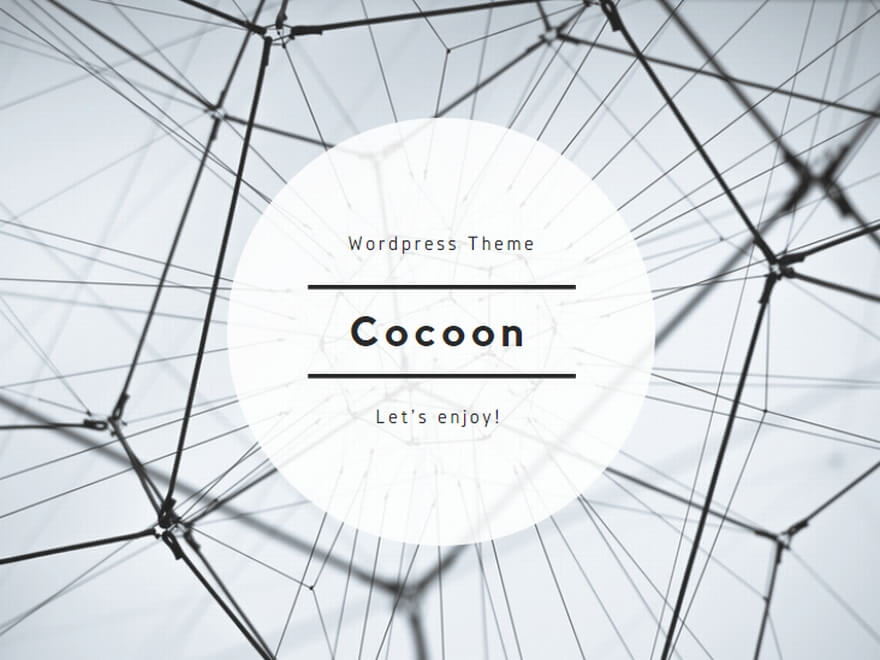
コメント